Google Chrome siempre ha sido famoso por consumir recursos de nuestro ordenador de manera excesiva, especialmente si hablamos de memoria RAM. En el caso de que tengas un ordenador con macOS, habrás podido ver como el propio sistema operativo se queja del consumo energético que tiene el navegador, en parte para que uses Safari, el navegador propietario de Apple que posee un rendimiento notablemente mejor. Pues bien, si estás cansado de quedarte sin batería por culpa de Chrome con este truco podrás aumentar la autonomía de tu ordenador portátil.
Un menú secreto de posibilidades.
Google Chrome cuenta con un ajuste secreto que, una vez activado, desbloquea un nuevo panel del menú de configuración llamado “Rendimiento”. En este nuevo panel podremos activar tanto la función general como los escenarios donde se usa, pudiendo escoger que se active al llegar a manos del 20% de batería o siempre que no estemos conectados a una fuente de alimentación.
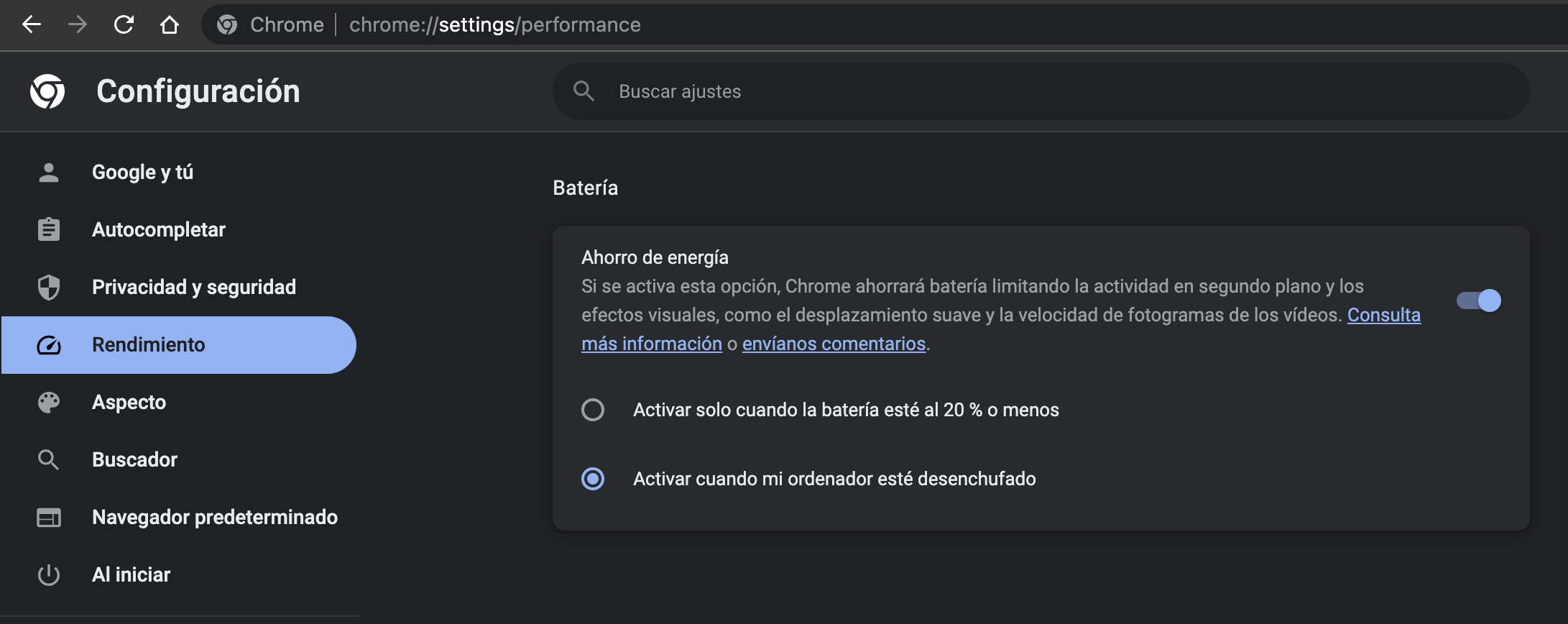
En contrapartida a este aumento de la autonomía se verá perjudicada la experiencia con el navegador. El truco para mejorar el rendimiento es hacer algo similar a lo que hacen los teléfonos inteligentes, limitar las tareas en segundo plano, desactivar las animaciones y limitar la velocidad de fotogramas de los vídeos.
Cómo activar el menú de ahorro de batería de Google Chrome.
A continuación tienes los pasos a seguir tanto para activar el menú secreto de rendimiento de Google Chrome como las propias opciones de energía de las que ya hemos hablado.
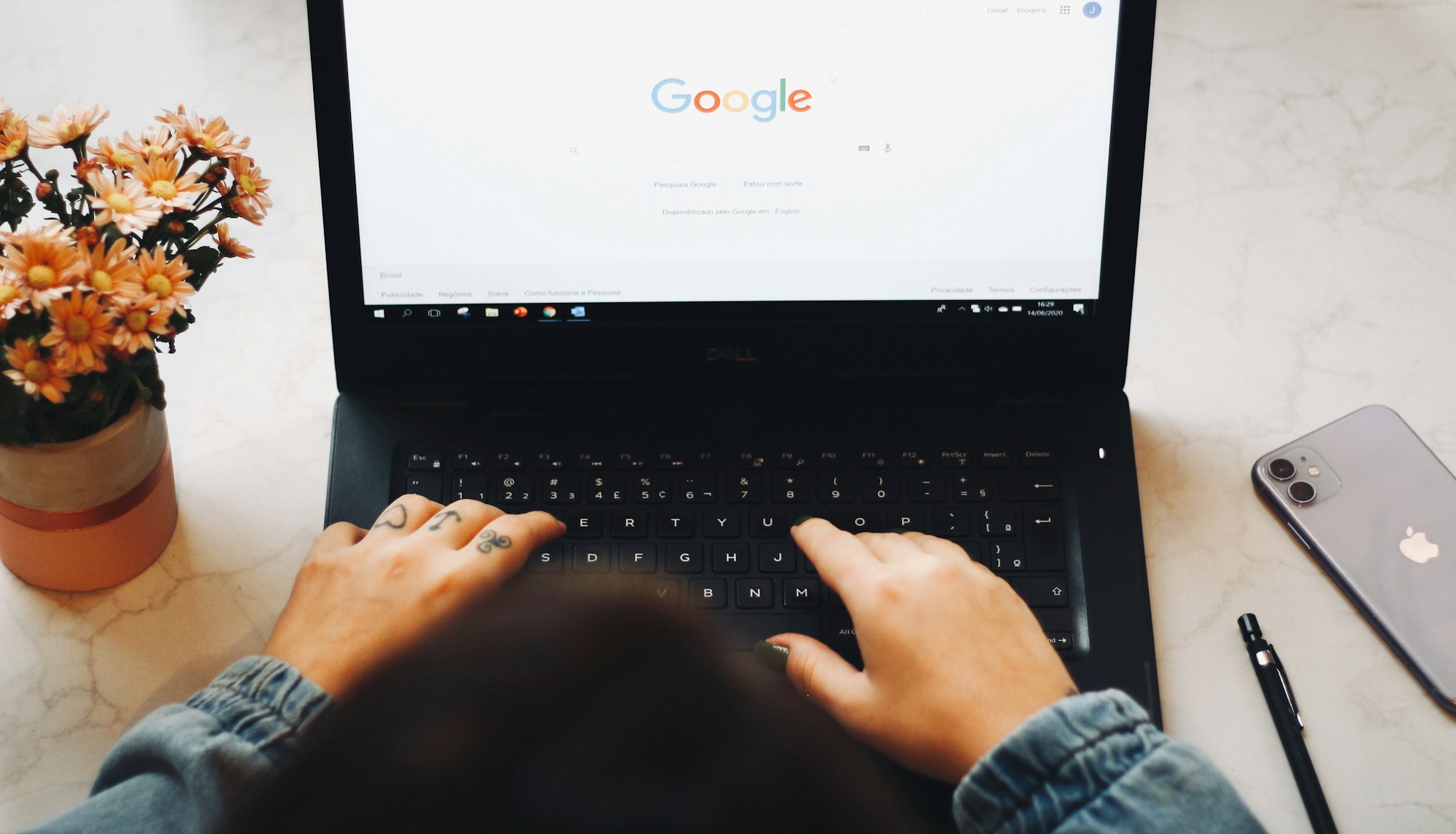
Abrimos Google Chrome.
Abrimos el navegador en nuestro ordenador.
Abrimos el menú de flags.
Las Flags son opciones ocultas de nuestro navegador. Para acceder a dichas opciones debemos abrir una nueva pestaña de Google Chrome e introducir la dirección “chrome://flags”.
Buscamos la opción “Enable the battery saver mode feature in the settings”.
Para buscar este ajuste podemos utilizar el buscador de la pestaña de Flags o acudir a la url “chrome://flags/#battery-saver-mode-available”.
Activamos la opción “Enable the battery saver mode feature in the settings”.
Una vez la hayamos encontrado, para activarla cambiamos el valor que aparece en la parte derecha de “Default” a “Enabled”. Si por el contrario queremos hacer desaparecer este menú solo tenemos que volver a poner este valor en “Default”.
Reiniciamos el navegador.
Al cambiar el valor del paso anterior, como es algo que afecta internamente al navegador tendremos que reiniciarlo para que el cambio se aplique. El propio navegador nos avisará al cambiar alguna de las opciones. Solo debemos de pulsar el botón “Relaunch” en la parte inferior derecha de la pantalla. De esta forma se reiniciará el navegador. Ten en cuenta que al hacerlo se cerrarán todas las pestañas, por lo que recuerda guardar antes tu trabajo.
Abrimos los ajustes de Google Chrome.
Para abrir los ajustes de Google Chrome hay distintas rutas que podemos seguir. En primer lugar podemos hacer click sobre los tres puntos que aparecen a la derecha de nuestra imagen de usuario y pulsar sobre configuración. Si prefieres usar una URL, entrando en la web “chrome://settings/” podrás acceder al panel de ajustes directamente.
Pulsamos en el menú “Rendimiento” dentro de “Configuración”.
Si hemos activado la función de ahorro de energía veremos aparecer una nueva opción de “Rendimiento” dentro del menú “Configuración”. Pulsamos sobre esta opción para abrirla.
Activamos o desactivamos el ahorro de batería.
Si has realizado todos los pasos correctamente ahora podrás ver las opciones de las que hablamos al principio del artículo. Activando el ahorro de energía cuando el ordenador está desenchufado podremos aumentar la autonomía de nuestro equipo cuando usamos el navegador sin una fuente de alimentación.

